Verwalten Sie Ihr Projekt von A bis Z mit WEDO
Was sind die wichtigsten Funktionen im Zusammenhang mit dem Projektmanagement? Mit WEDO können Sie :
- Traktandenliste für Projektbesprechungen vorbereiten
- Die Protokolle Ihrer Projektbesprechungen in Echtzeit schreiben
- Dem Team Aufgaben zuweisen und den Fortschritt bis zum nächsten Meeting verfolgen
- Wichtige Projektdateien mit dem Projektteam teilen
- Die Mitglieder über den Fortschritt des Projekts informieren
- Einen Überblick über alle laufenden Projekte behalten
Nachfolgend werden wir die verschiedenen Funktionen im Detail anschauen.
1. Einen Arbeitsbereich für das Projekt erstellen
Wir empfehlen Ihnen, für jedes Projekt einen eigenen Arbeitsbereich einzurichten. WEDO bietet Ihnen auch die Möglichkeit, das Projekt in der Struktur dem jeweiligen Team zuzuordnen. Im jeweiligen Arbeitsbereich finden Sie alle Informationen, die Sie für den Fortschritt Ihres Projekts benötigen.
Ein Arbeitsbereich ist in 4 Registerkarten organisiert, die für die Verwaltung Ihres Projekts erforderlich sind:
- Registerkarte Info: Anzeige des Projektfortschritts
- Registerkarte Sitzungen: Sammlung aller im Rahmen des Projekts organisierten Meetings
- Registerkarte Aufgaben: Übersicht aller projektbezogenen Aufgaben
- Registerkarte Dateien: Ablage aller relevanten Dateien des Projekt
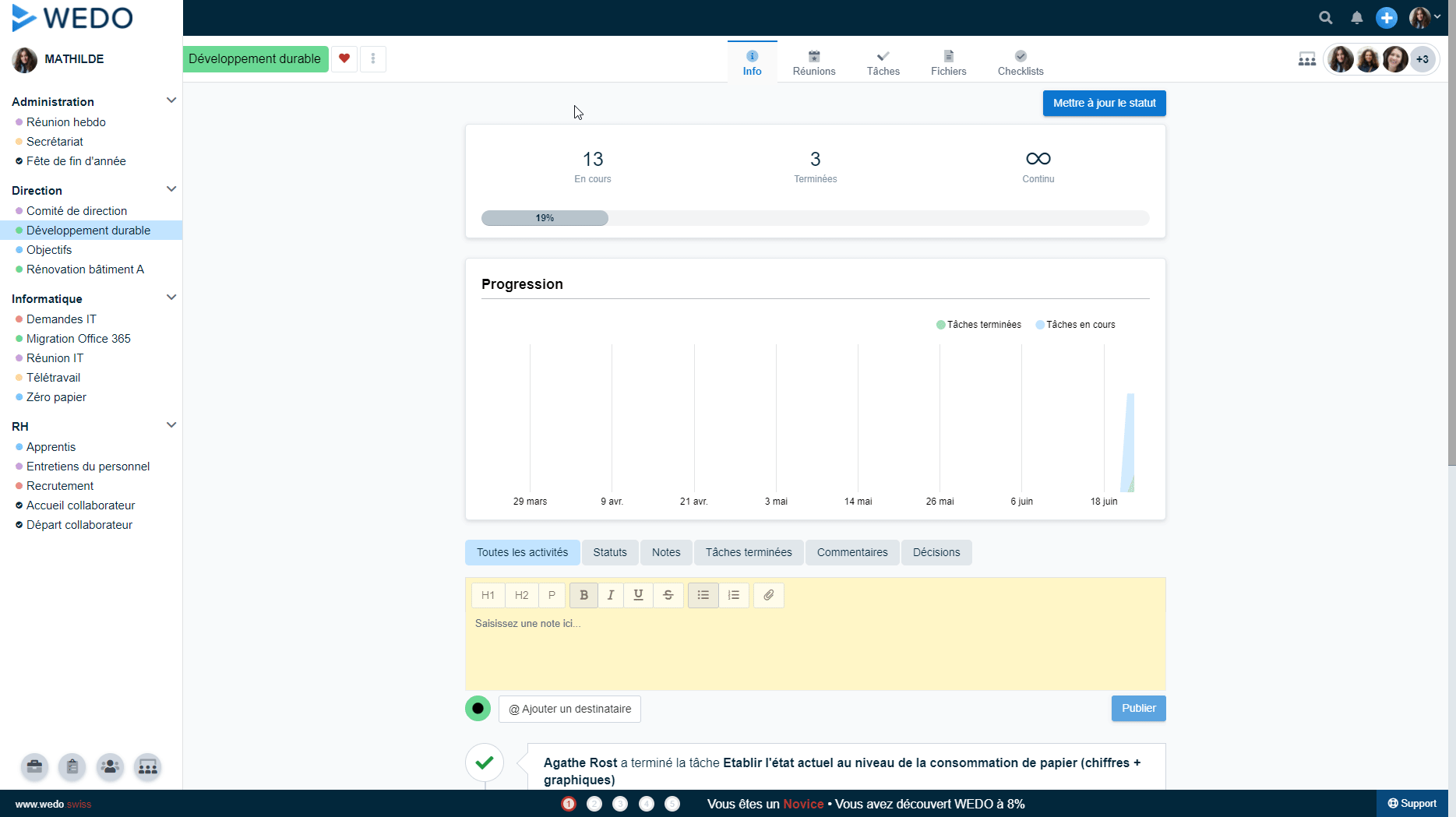
Für mein Projekt Nachhaltigkeit habe ich einen speziellen Arbeitsbereich geschaffen, indem ich die betreffenden Mitglieder versammelt habe. Für jedes Projekt können Sie auswählen, wer auf die Informationen zugreifen darf und so die Vertraulichkeit gewährleisten.
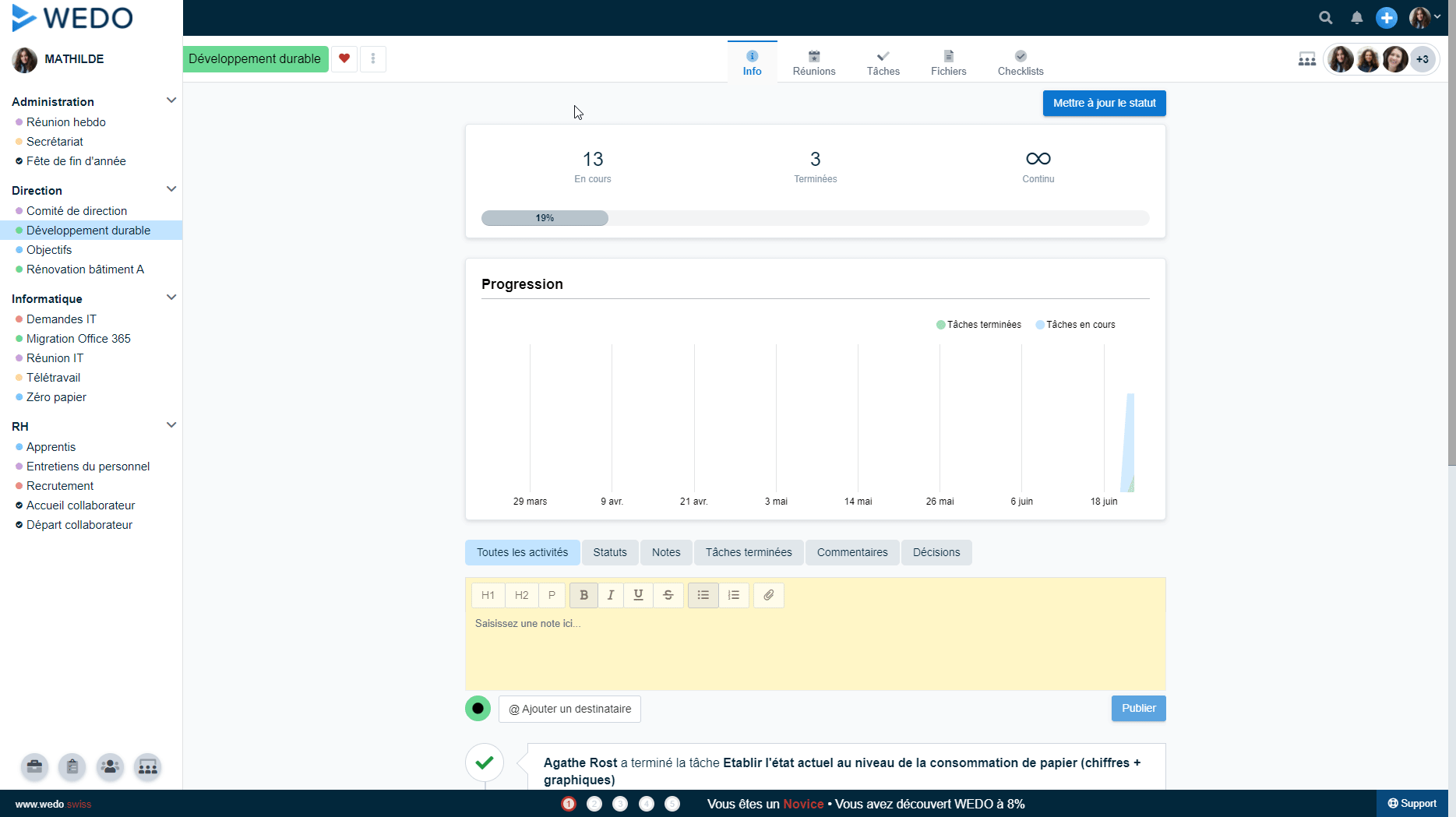
2. Projektbezogene Aufgaben verwalten
In der Registerkarte Aufgaben des Arbeitsbereichs können Sie die verschiedenen Aufgaben hinzufügen, die im Projekt auszuführen sind. Sie können diese zeitlich planen, die Priorität festlegen und natürlich den verschiedenen Projektmitgliedern zuweisen. Tipp: Verwenden Sie den Zauberstab, der unterhalb des Abschnitts zu finden ist, damit können Sie diese Aktionen mittels Batch-Bearbeitung durchführen.
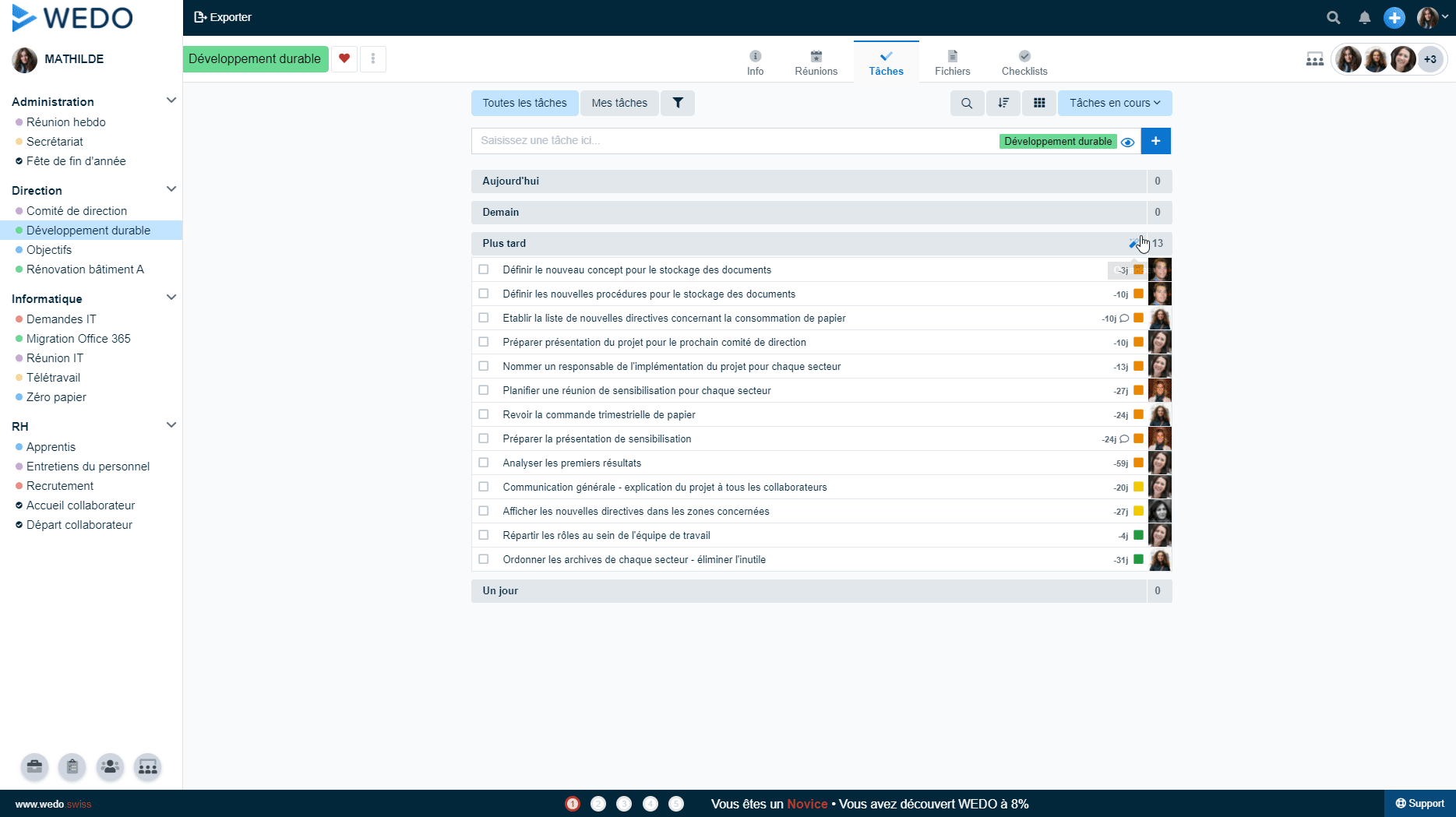
Im Detailbereich der Aufgabe können Sie zusätzliche Informationen hinzufügen. Zum Beispiel: das geplante Erledigungsdatum, die Erledigungsfrist, eine zugehörige Datei oder ein Kommentar, den Sie dem Verantwortlichen hinterlassen möchten.
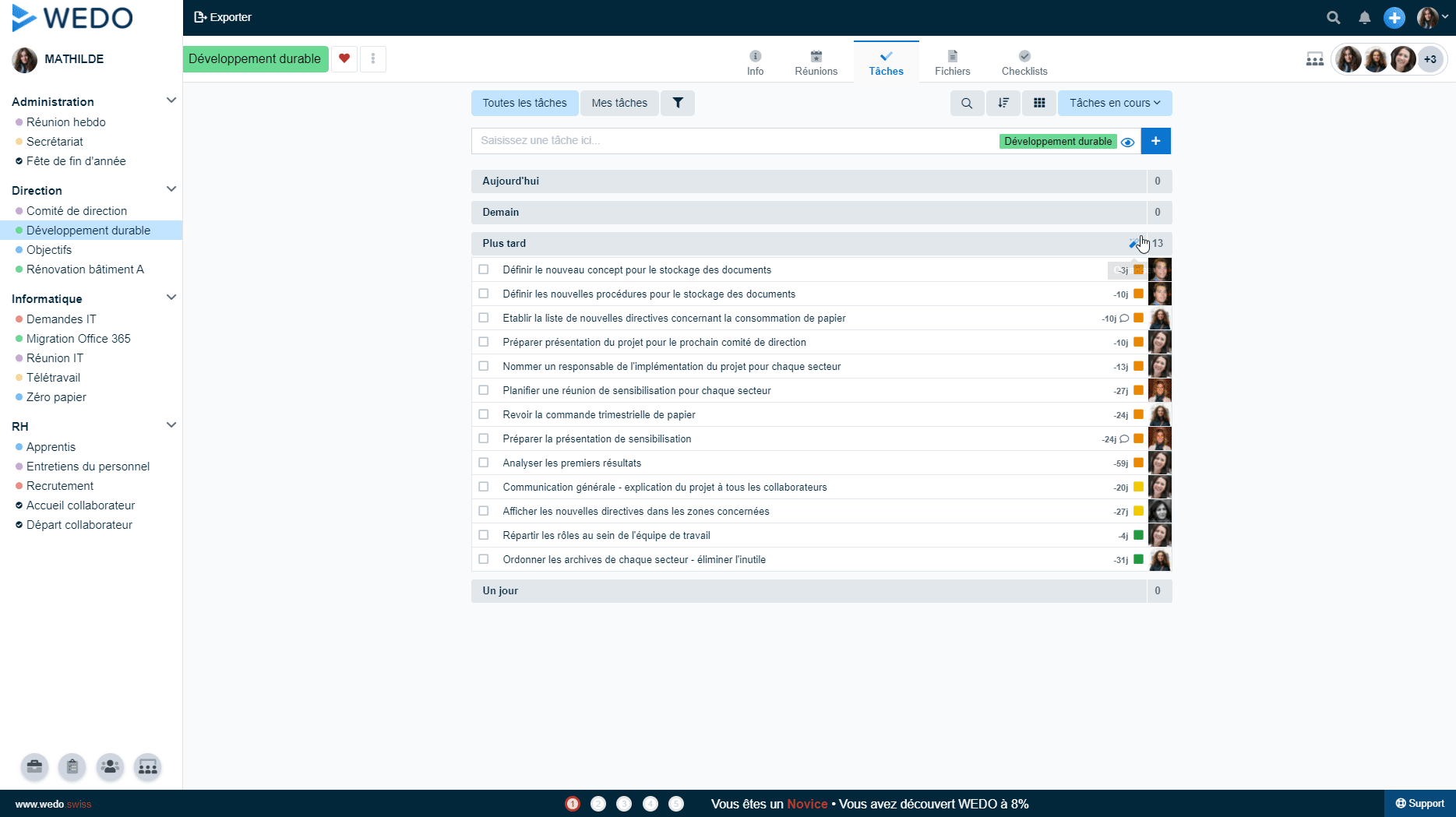
3. Benutzerdefinierte Projektphasen erstellen
Im Zusammenhang mit einem Projekt kann es vorkommen, dass Ihnen die Standardfelder in der Detailansicht nicht ausreichen. Deshalb haben wir eine Funktion namens Benutzerdefinierte Elemente entwickelt, mit der Sie der Detailansicht Felder hinzufügen können, wie zum Beispiel die Aufgabendauer, den Fortschrittsstatus, den Fortschritt in Prozent usw. Die Möglichkeiten sind endlos! So kann jede Organisation individualisierte Felder nach ihren eigenen Kriterien und Bedürfnissen erstellen.
Ich habe unser Nachhaltigkeits-Projekt in 4 Phasen unterteilt: Vorprojekt, Launch, Entwicklung und Kommunikation. Ich habe dafür ein benutzerdefiniertes Feld vom Typ "Dropdown-Liste" erstellt, indem ich die Phasen meines Projekts in die Auswahlmöglichkeiten aufgenommen habe.
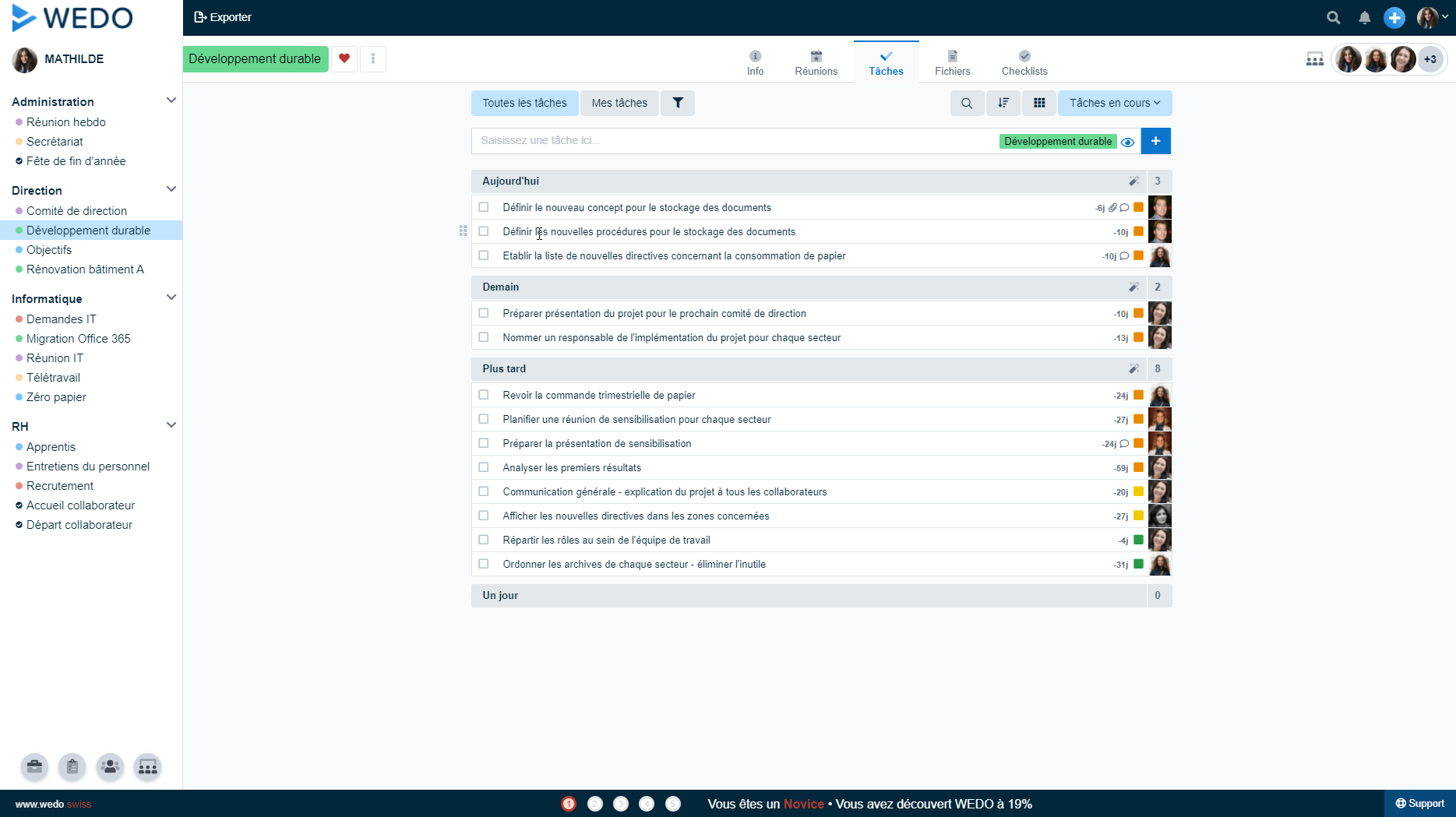
Diese Felder und ihre Optionen werden in den Netzwerkeinstellungen erstellt und können auf alle Aufgaben angewendet oder nur für Aufgaben in einem spezifischen Arbeitsbereich resp. Projekt. Beachten Sie, dass nur Ihre Netzwerkadministratoren auf die Netzwerkeinstellungen zugreifen können.
Ein weiterer Anwendungsfall: Ich könnte ein Benutzerdefiniertes Element vom Typ Zahl hinzufügen, um für jede Aufgabe die Dauer in Minuten eingeben zu können. Zur besseren Lesbarkeit können Sie ein passendes Symbol auswählen.
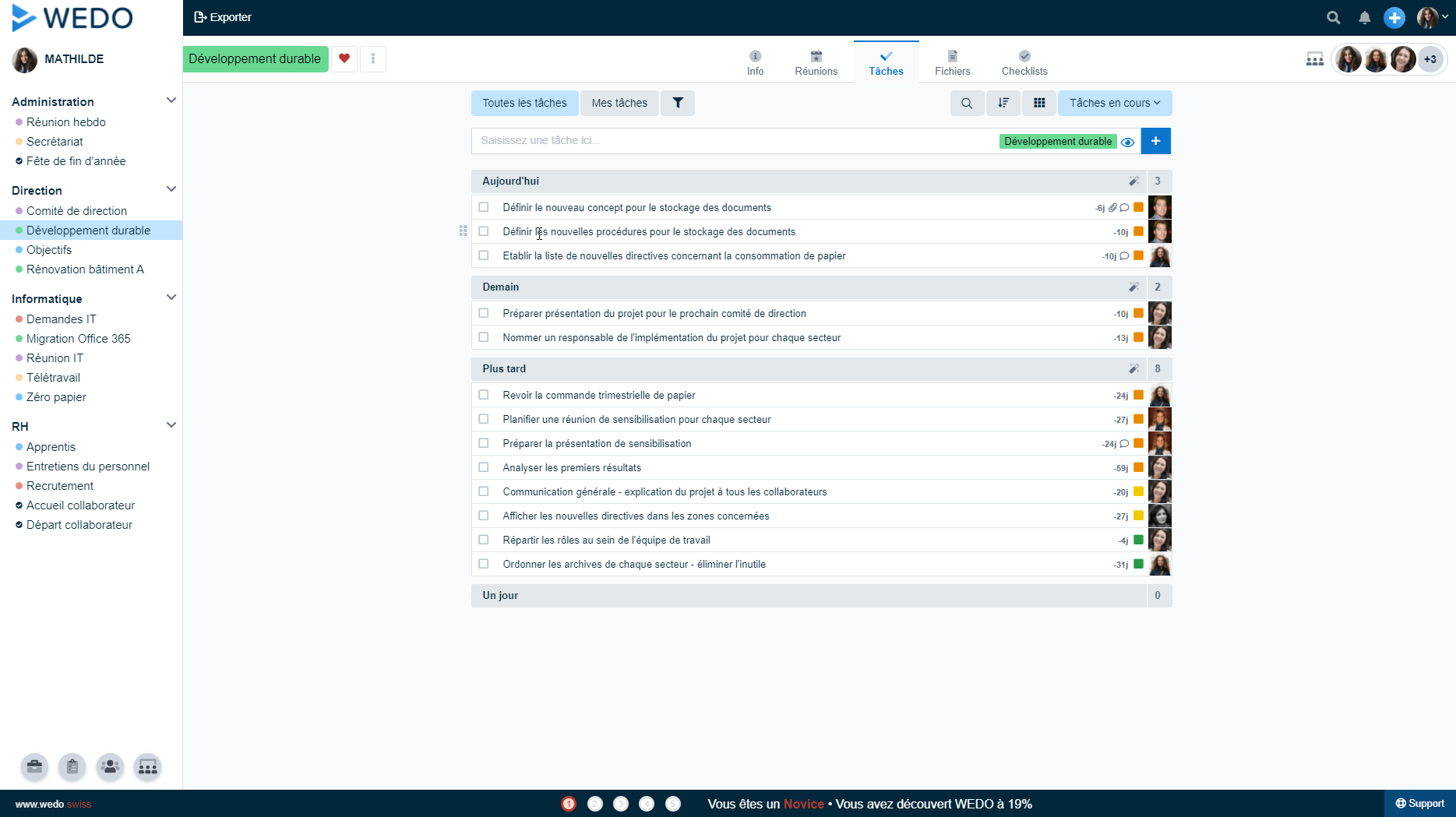
Wenn ich zu meinem Projekt Nachhaltigkeit zurückkehre, kann ich nun die Dauer in Minuten für jede Aufgabe hinzufügen.
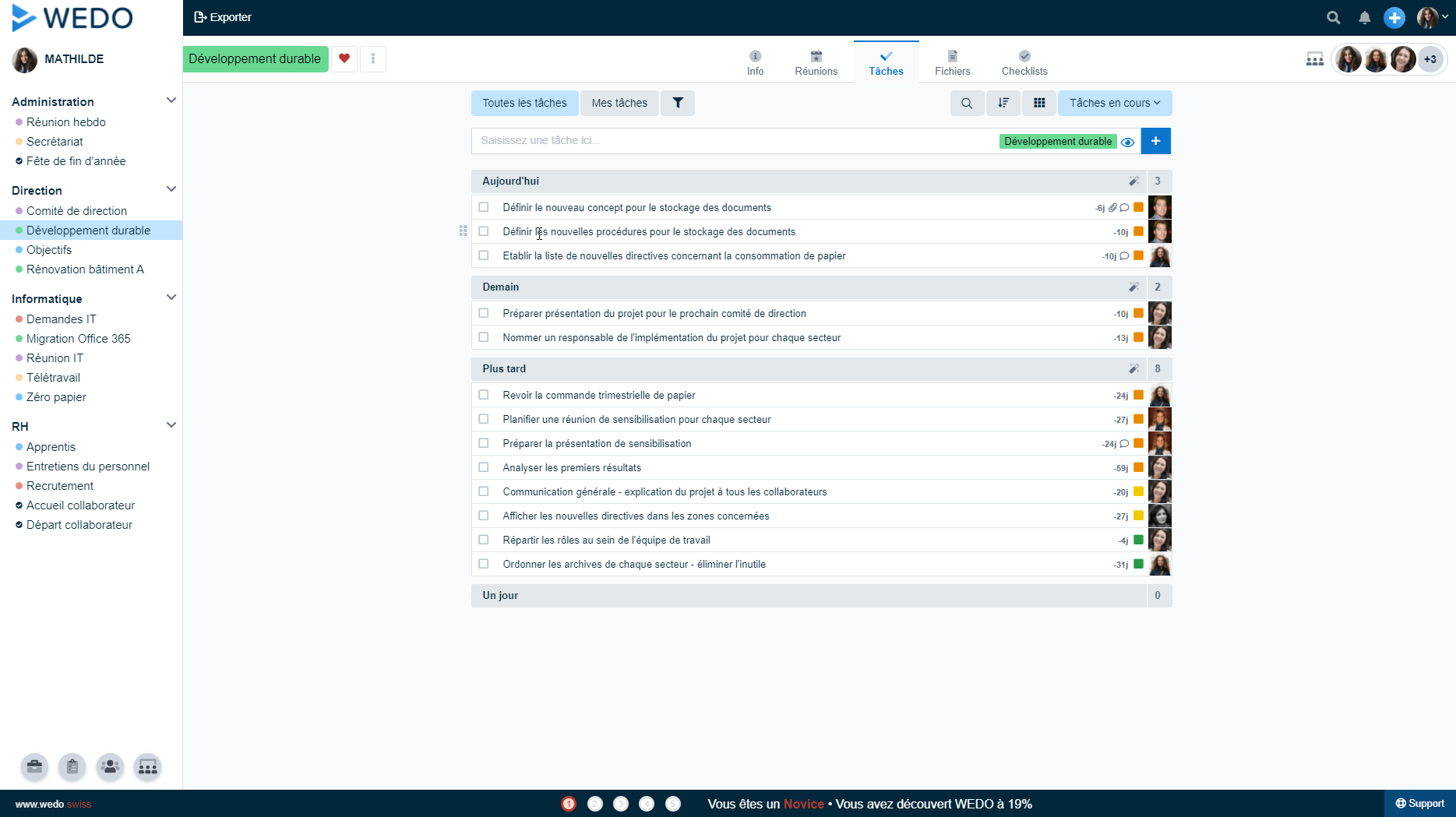
4. Sortieren der Aufgaben
Generell ist WEDO sehr flexibel in der Darstellung von Aufgaben und bietet viele Möglichkeiten, die Sie je nach Bedarf einsetzen können. Zum Beispiel können Sie Aufgaben nach Fälligkeitsdatum, nach Benutzer und sogar nach Projektphase sortieren, dank unseres zuvor erstellten benutzerdefinierten Feldes.
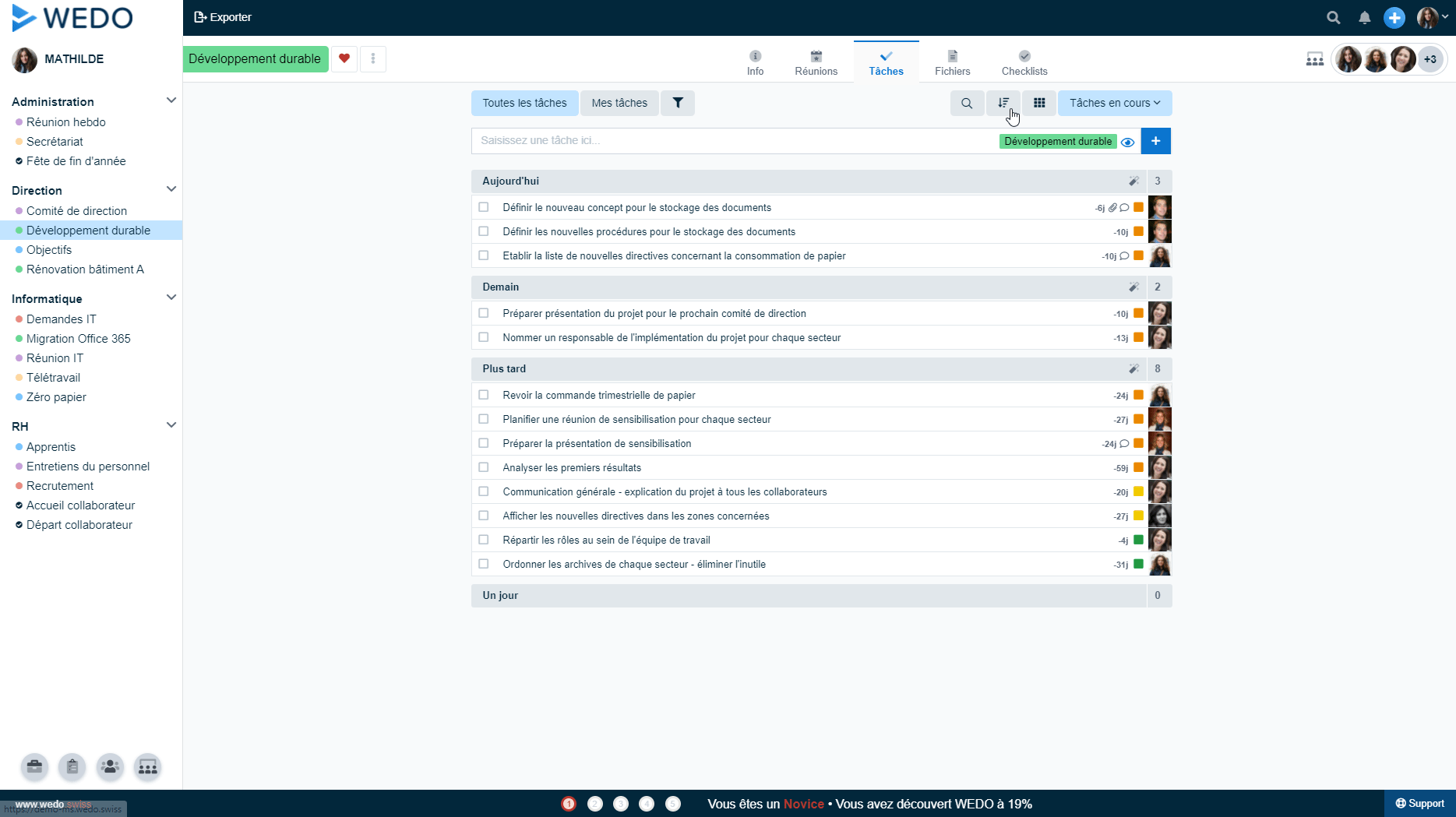
Alle Aufgaben in WEDO können als Listenansicht oder in einer Kanban-Ansicht angezeigt werden. Letzteres ermöglicht die Visualisierung der Aufgaben in Form von Karten, die nach den Projektphasen geordnet sind. Es ist dann sehr einfach zu sehen, wer was macht und bis wann!
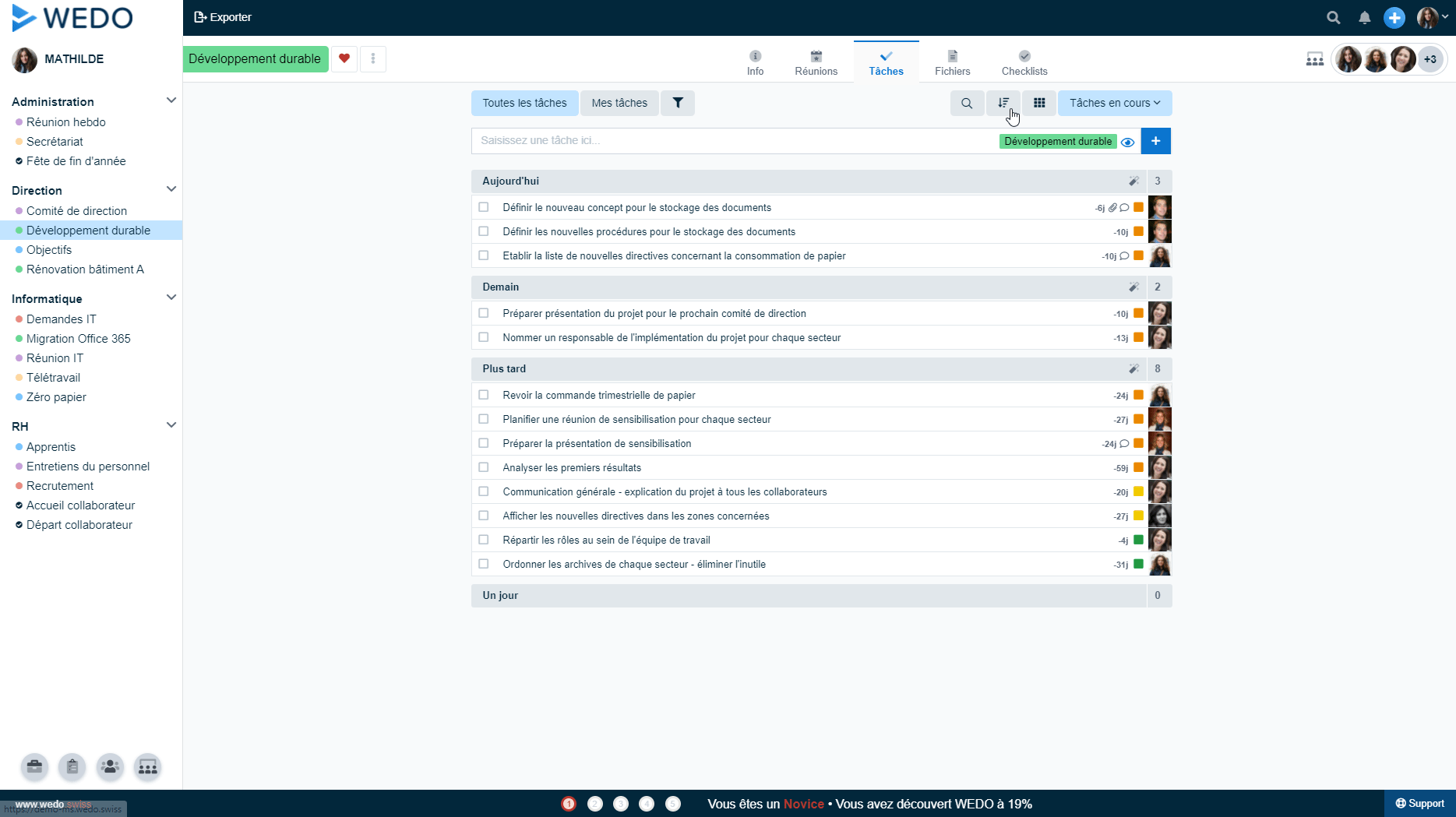
5. Projektstatus hinzufügen
In jedem Arbeitsbereich haben Sie die Möglichkeit einen Projektstatus hinzuzufügen. Aber was sind die Anwendungsfälle für diese Funktion? Hier sind einige Ideen...
Der Status eines Arbeitsbereichs ermöglicht es Ihnen, die Projektmitglieder zu informieren über:
- Den Startschuss des Projekts
- Ein erkanntes Risiko (z. B. bezüglich Ressourcen oder der Logistik)
- Eine mögliche Verzögerung (aufgrund von Unvorhergesehenem oder Arbeitsüberlastung),
- Über allgemeinen, wichtigen Informationen während des Projekts
Die Verwendung des Status während der gesamten Entwicklung Ihres Projekts gibt Ihnen eine Historie über wichtige Ereignisse, die dann im Aktivitätsfluss sichtbar sind.
In meinem Projekt Nachhaltigkeit möchte ich die Teilnehmer über den Launch informieren. Auf der Registerkarte Info kann ich durch ein Klick auf Status aktualisieren auswählen, ob das Projekt PLANMÄSSIG, GEFÄHRDET, oder IM VERZUG ist. Ich kann auch das Anfangsdatum und Fälligkeitsdatum für das Projekt definieren.
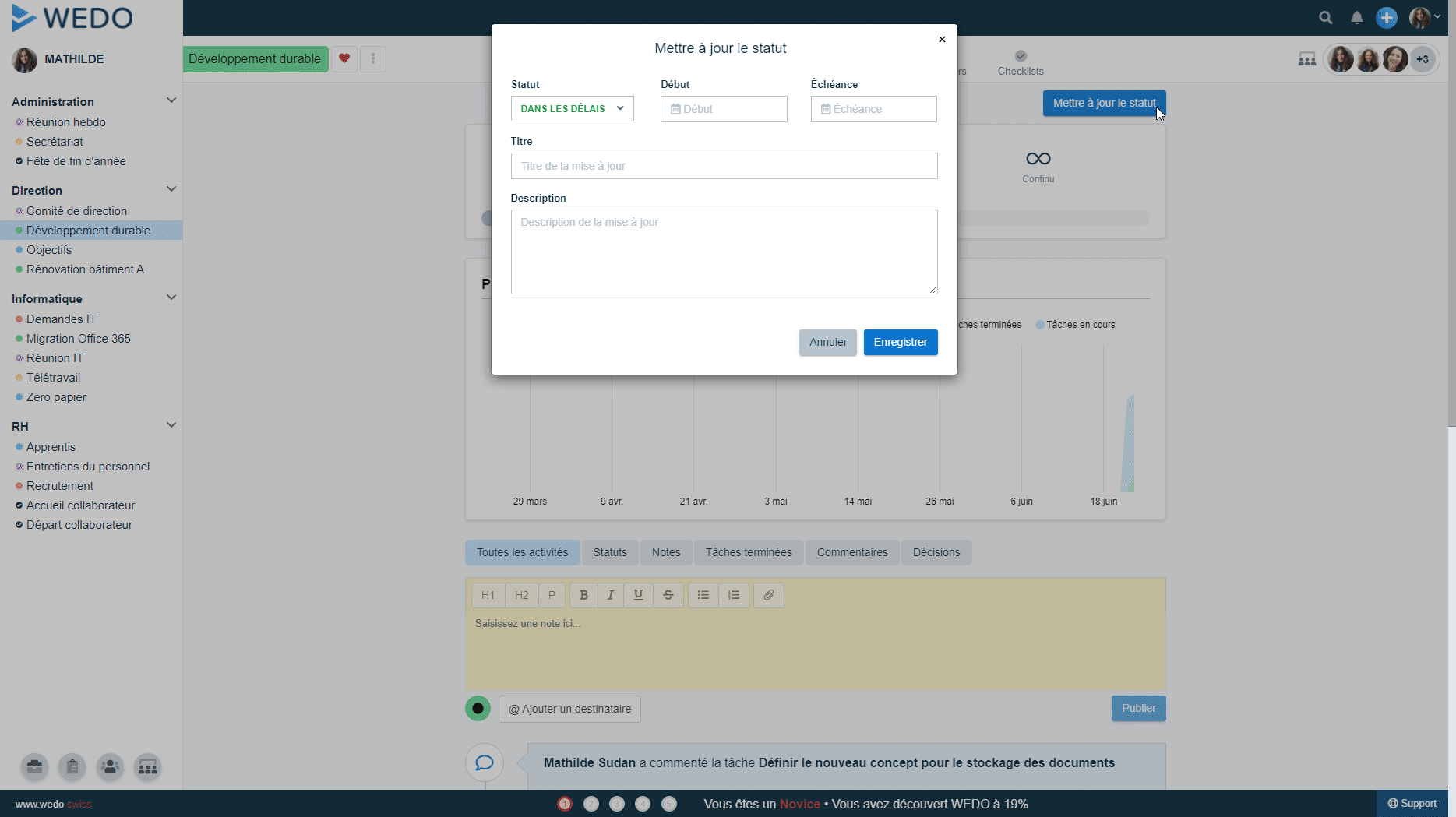
Zusammenfassung Projektstatus:
- Der Projektstatus wird oben links neben dem Projektnamen angezeigt
- Der aktuelle Status wird jeweils oben in der Registerkarte Info angezeigt
- Und schliesslich ist der Verlauf aller Statusänderungen im Aktivitätsfluss sichtbar
Die Funktion Projektstatus ist eine einfache und effiziente Möglichkeit, die Mitglieder über die Entwicklung des Projekts zu informieren.
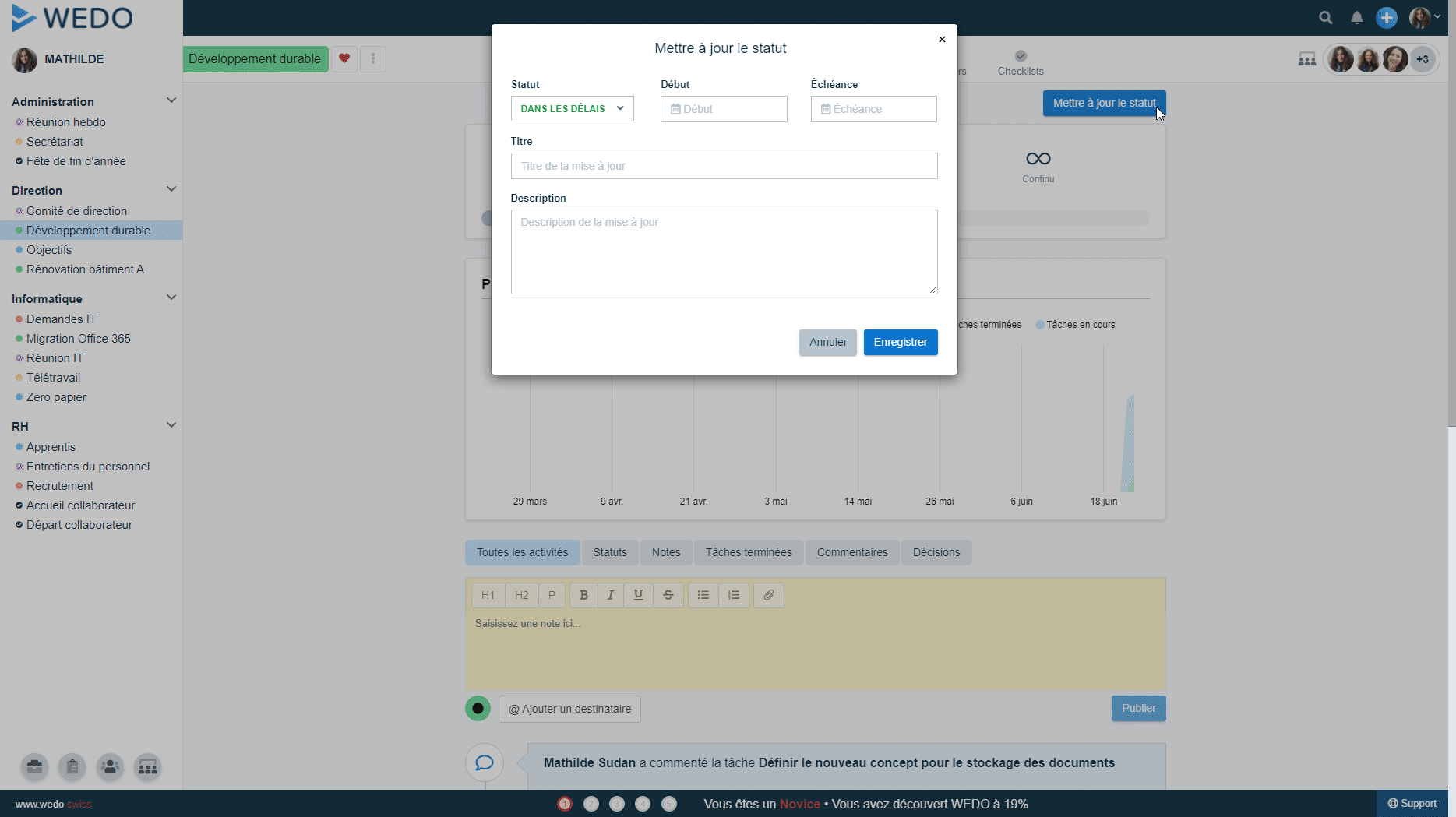
6. Projektsitzungen organisieren
Was das Projekt Nachhaltigkeit betrifft, so hat das erste Meeting bereits stattgefunden. In der Registerkarte Sitzungen finde ich das Protokoll des ersten Meetings. Es enthält: Informationen, Entscheidungen und Aufgaben, die unter den Projektmitgliedern verteilt wurden.
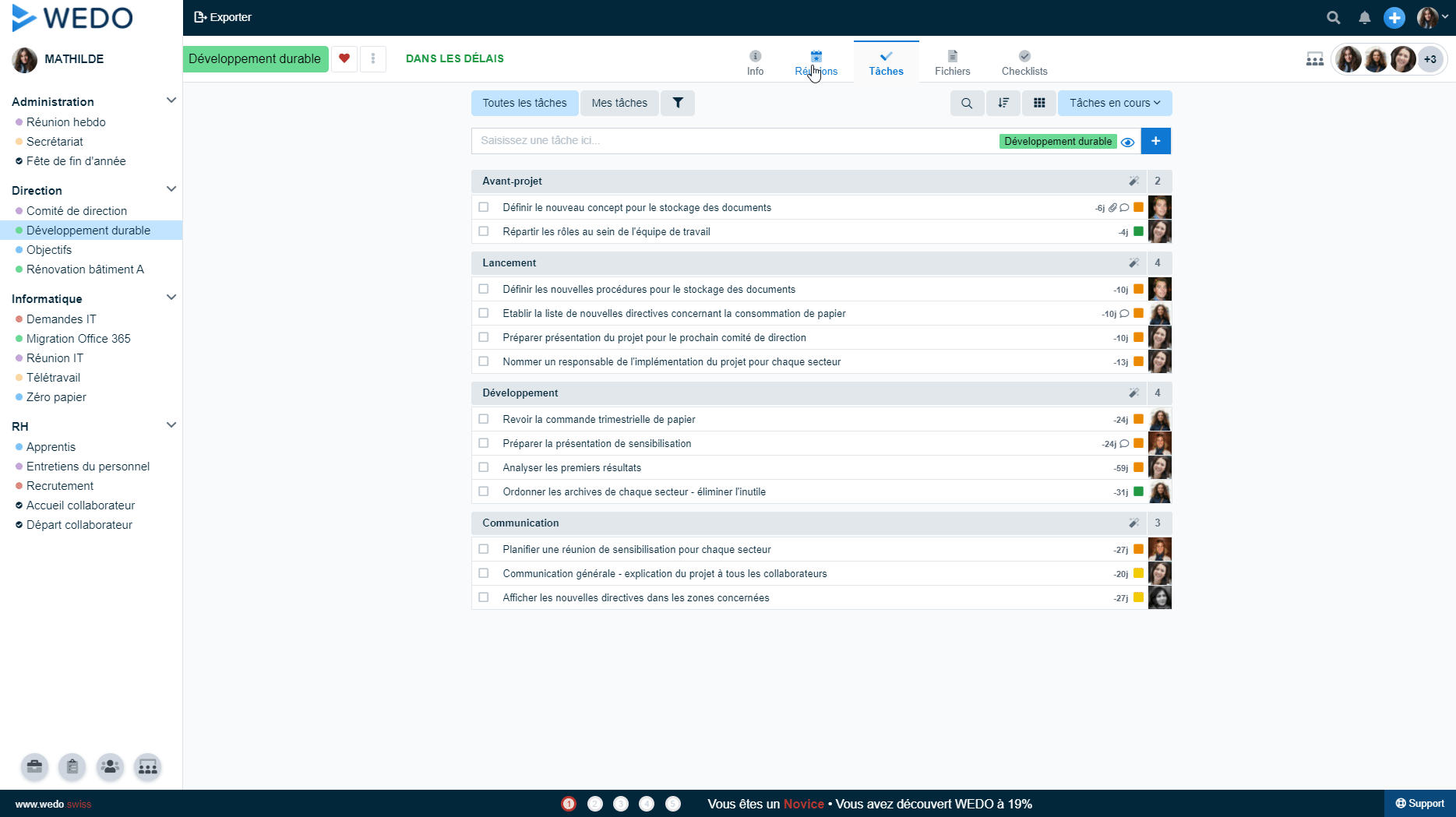
Heute sind wir in der zweiten Sitzung dieses Projekts, für das wir bereits eine vorbereitete Agenda haben. Zu Beginn des Meetings sehen wir auf einen Blick, dass drei Aufgaben von Agathe inzwischen erledigt sind. Diese dynamische Anzeige macht es sehr einfach, den Fortschritt der Aufgaben von einem Meeting zum nächsten zu verfolgen!
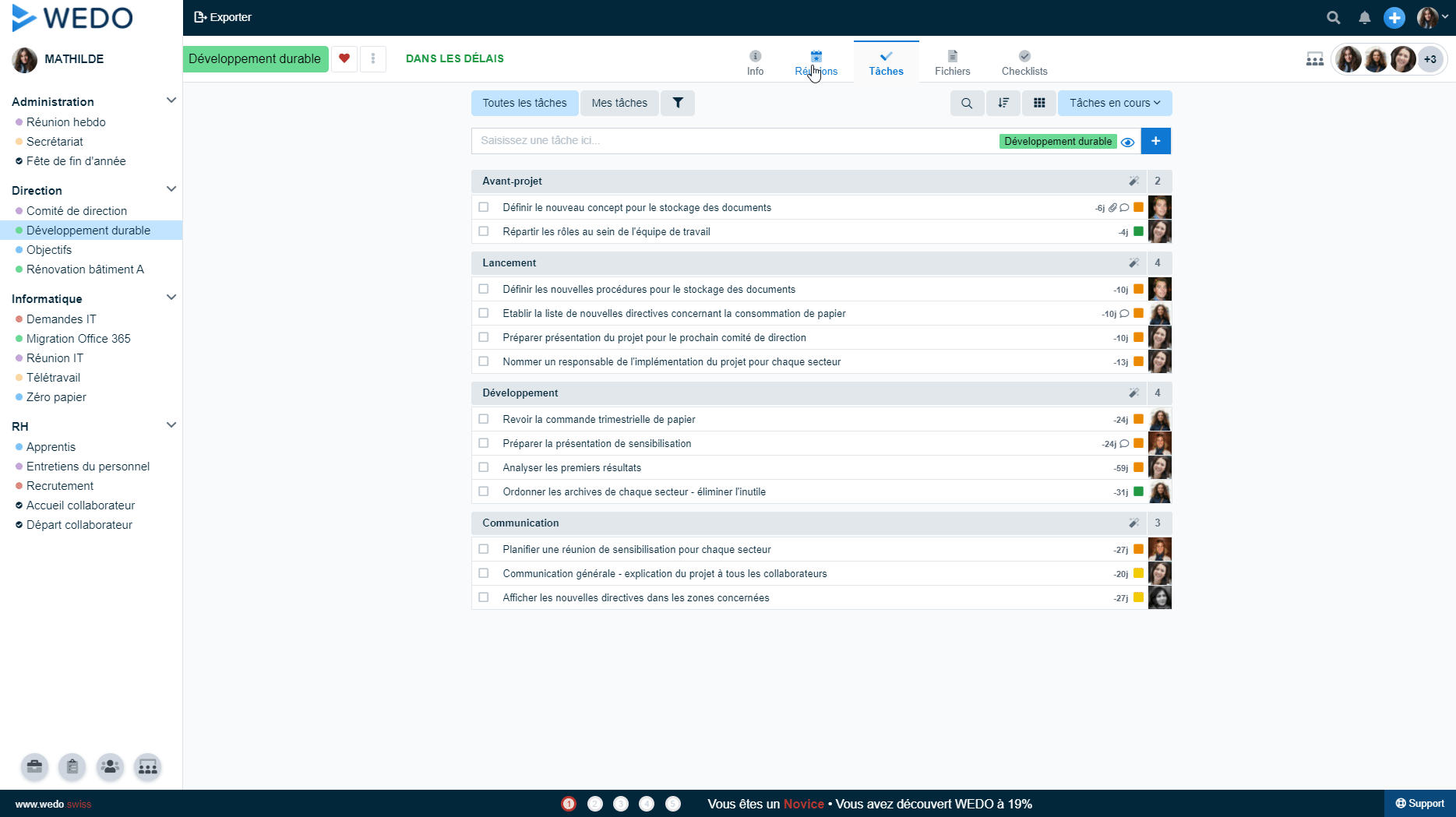
Am Ende des Meetings können wir das Protokoll schliessen, so dass WEDO einen sofort zugänglichen Bericht erstellen kann.
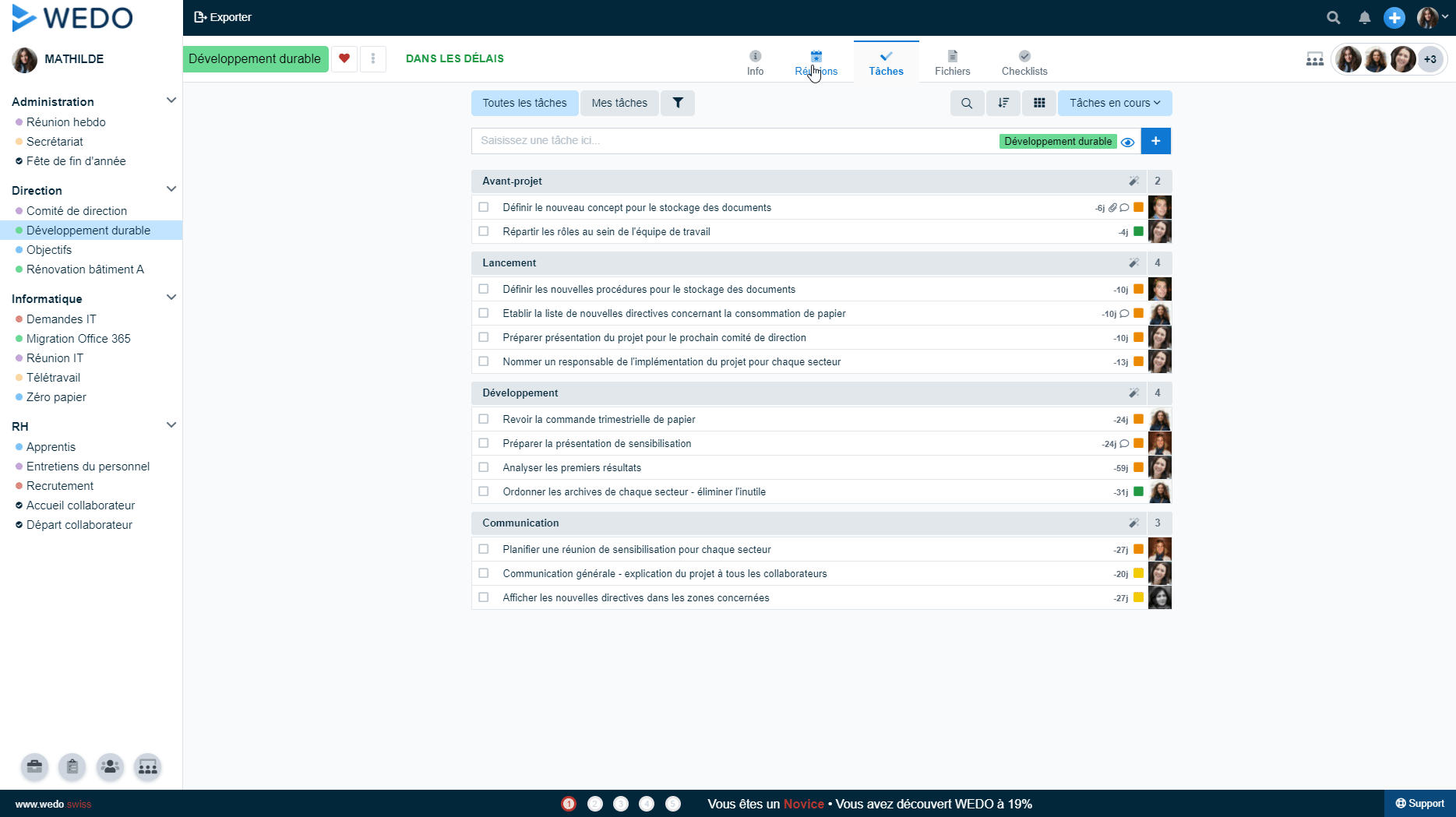
In der Registerkarte Sitzung des Arbeitsbereichs Nachhaltigkeit finden Sie alle relevanten Protokolle des Projekts übersichtlich an einem Ort zusammengefasst.
7. Dokumente mit dem Projektteam teilen
Um eine optimale Zusammenarbeit zu gewährleisten und den Informationsfluss zu sichern, haben Sie die Möglichkeit, Dateien innerhalb im Arbeitsbereichs des Projekts zentral abzuspeichern. Wichtige Projektdateien sind auf der Registerkarte Dateien des Arbeitsbereichs sichtbar. Hier finden wir z. B. die Risikoanalyse, das in der ersten Sitzung besprochen wurde.
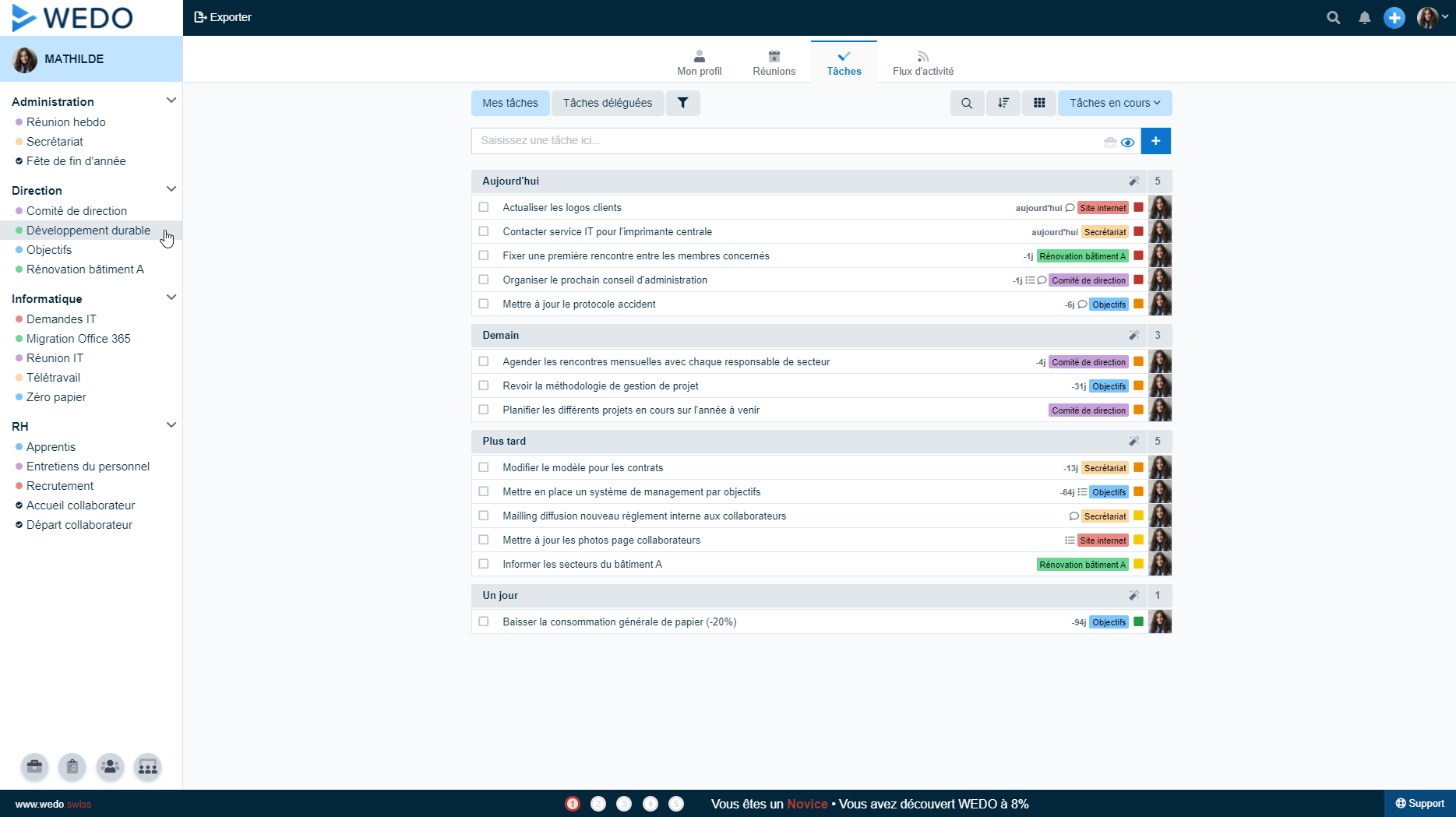
Beachten Sie, dass Dateien, die für Mitglieder freigegeben werden sollen, auch direkt von der Registerkarte aus hochgeladen werden können. Die Infrastruktur von WEDO bietet Ihnen eine sichere Lösung für den Austausch von Dateien mit verschiedenen Beteiligten.
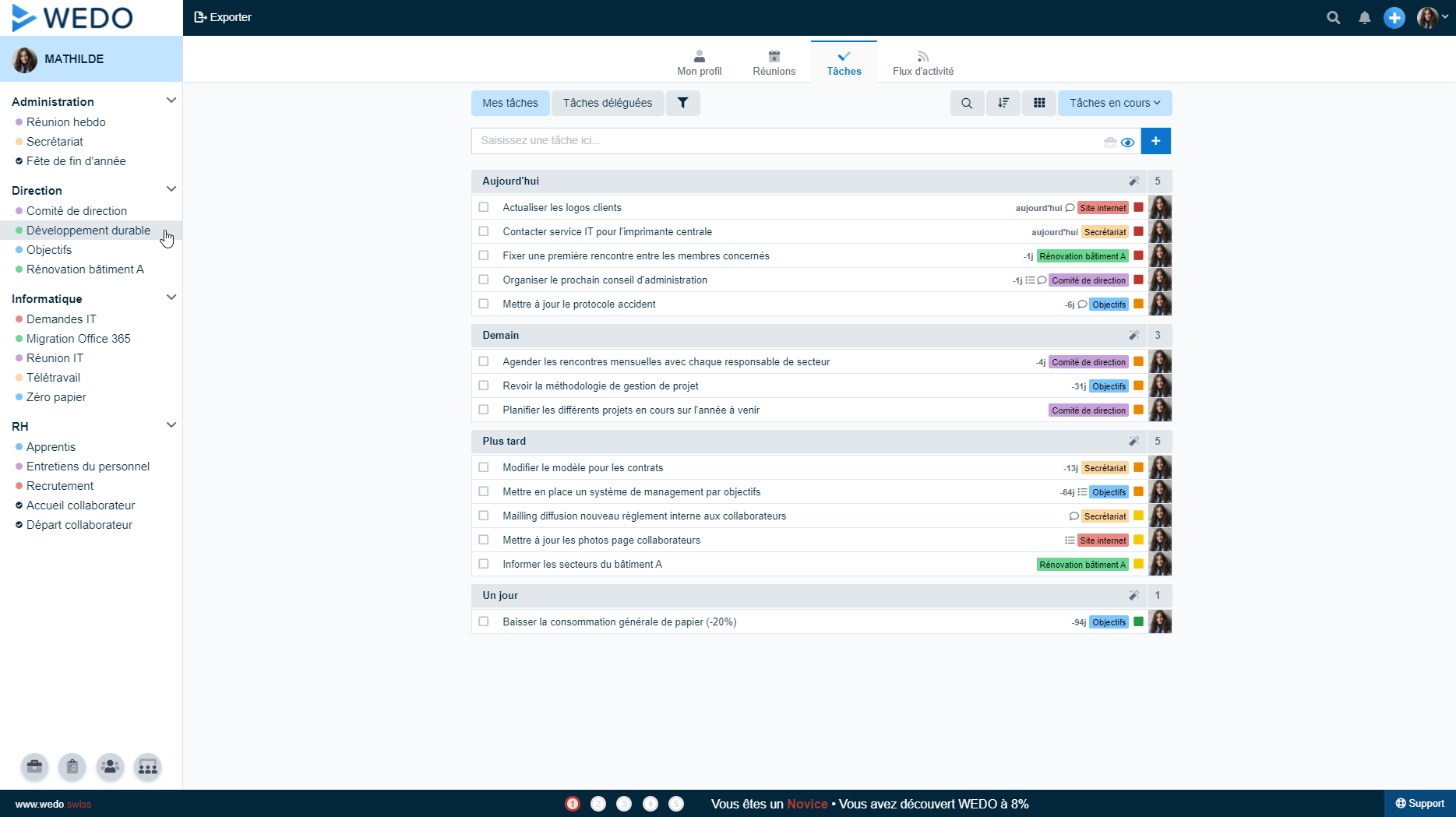
8. Globale Ansicht aller laufenden Projekte
Dank WEDO haben Sie einen globalen Überblick über die verschiedenen laufenden Projekte. Wenn ich zum Beispiel den Fortschritt der Projekte des Management-Teams verfolgen möchte, kann ich dies mit wenigen Klicks tun. Ich kann sehen, dass mein Projekt PLANMÄSSIG ist und dass es bereits zu 25% erledigt ist.
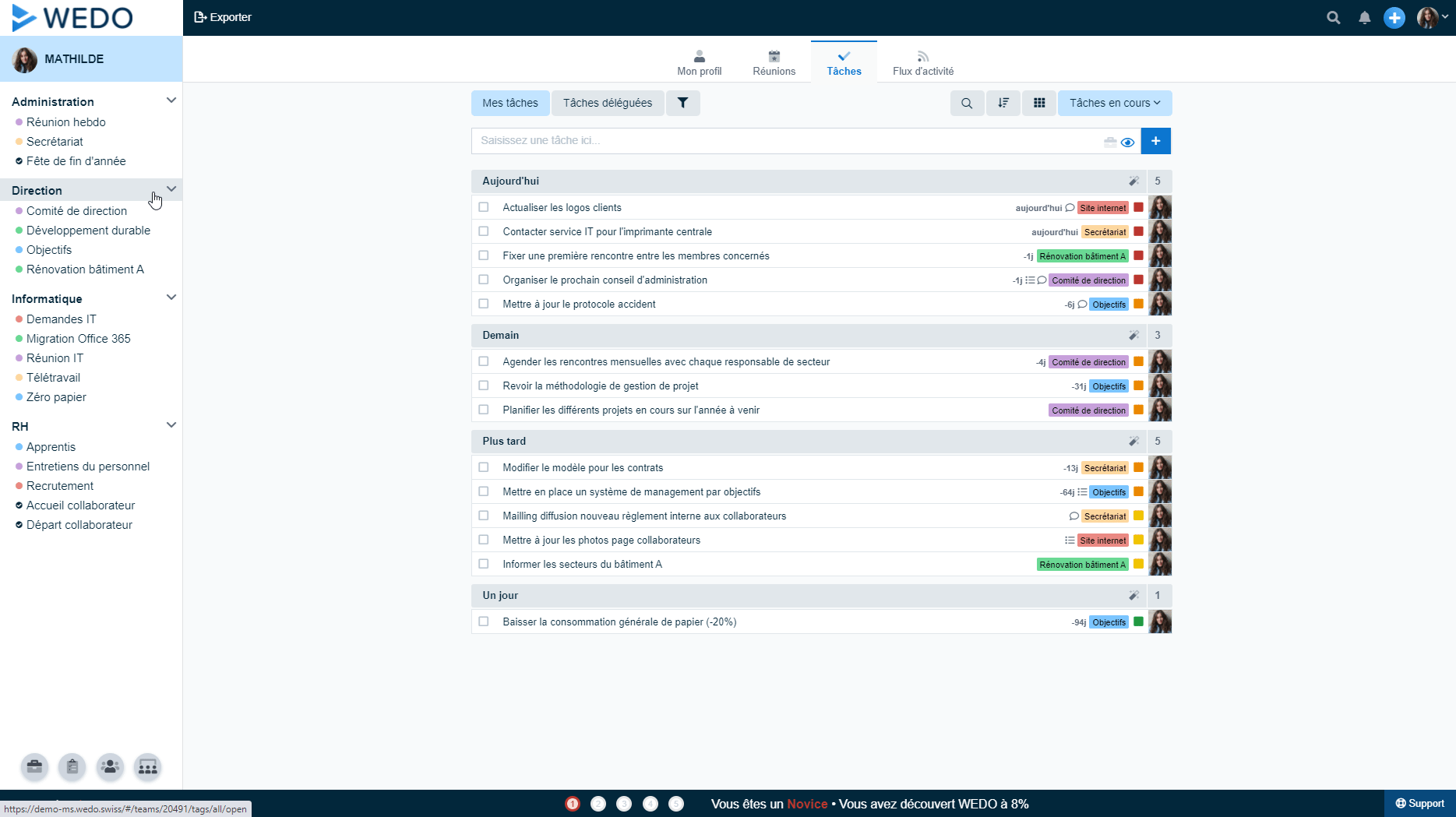
Ähnlich verhält es sich, wenn ich auf das Informatik-Team klicke, sehe ich alle ihre aktuellen Projekte. In diesem Fall sehe ich, dass es drei laufende Projekte mit unterschiedlichen Status gibt. Hier ist das Projekt Office 365 Migration im Verzug und muss dringend von den Führungskräften besprochen werden.
Sie können in der Listenansicht Projekte sogar nach Name, Status, Fortschritt oder Fälligkeitsdatum zu sortieren.
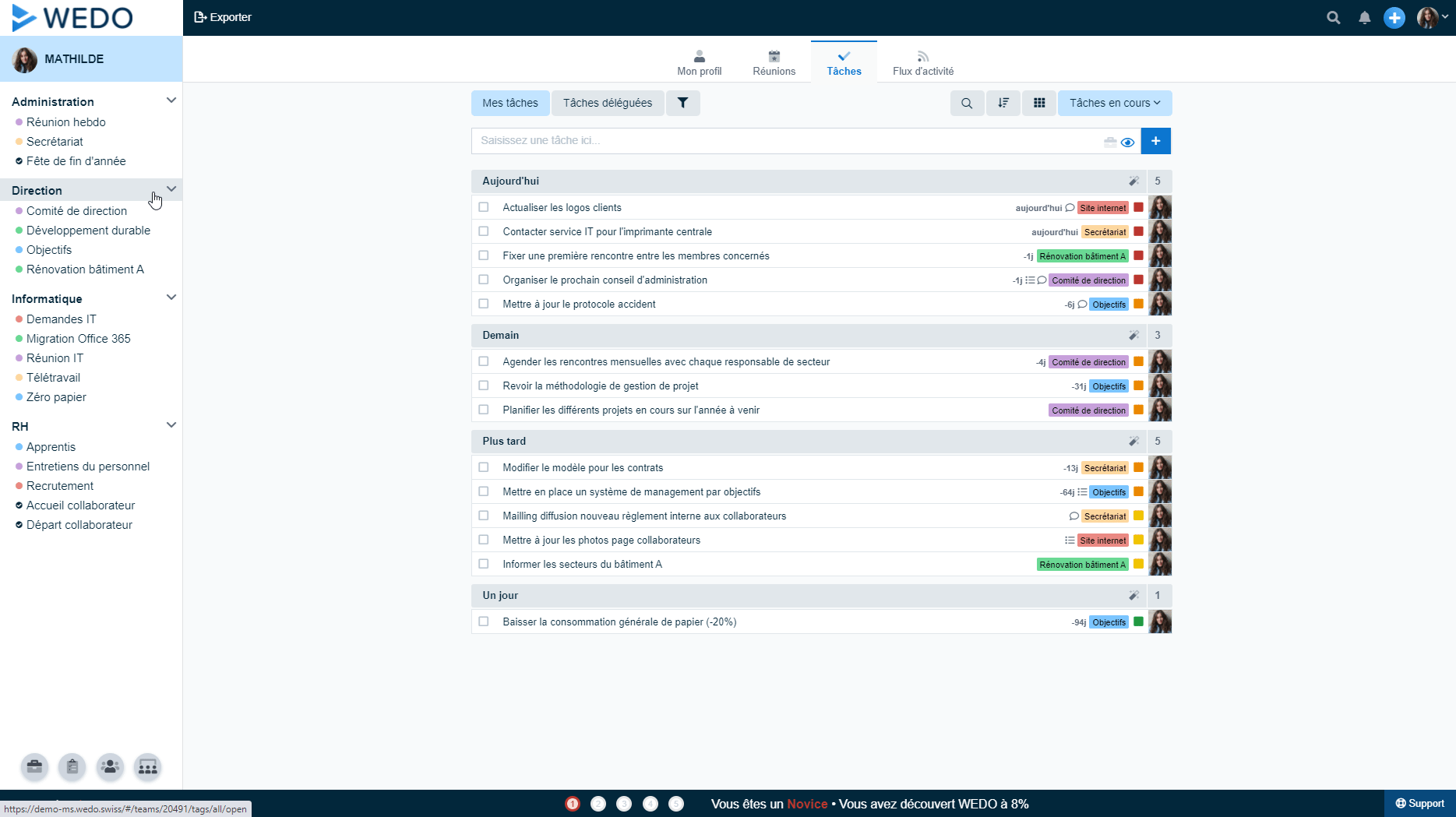
Hinweis: Arbeitsbereiche, die keine Projekte sind, werden als laufende Arbeitsbereiche gekennzeichnet und sind durch eine graue Fortschrittsanzeige erkennbar. Diese globale Ansicht ermöglicht es Ihnen, alle laufenden Projekte im Auge zu behalten und deren Status schnell zu sehen.
Einfache und effiziente Projektverwaltung mit WEDO
Anhand dieser verschiedenen Beispiele und Anwendungsfällen haben wir Ihnen gezeigt, wie Sie mit WEDO verschiedene Projekte einfach verwalten können, den Überblick behalten und das Erreichen der gesetzten Ziele zu gewährleisten. Unser kollaboratives Tool wird ständig weiterentwickelt und viele Ideen sind in der Pipeline. Aber im Moment deckt es bereits die Grundlagen des Projektmanagements ab:
- Austausch von Informationen mit Projektmitgliedern
- Zuweisung von Verantwortlichkeiten in Form von Aufgaben
- Information über Projektfortschritt
- Einen globalen Überblick über die laufenden Projekte in Ihrem Unternehmen
Ihre Organisation arbeitet bereits mit WEDO und Sie wollen ein effizientes Projektmanagement einführen? Entdecken Sie die Artikelsammlung Projekte in unserem Helpcenter!



